Warning: Undefined array key 2 in /home/c3240596/public_html/z0n0.com/wp-content/plugins/firsth3tagadsense/firsth3tagadsense.php on line 256
Warning: Undefined array key 2 in /home/c3240596/public_html/z0n0.com/wp-content/plugins/firsth3tagadsense/firsth3tagadsense.php on line 256
Warning: Undefined array key 3 in /home/c3240596/public_html/z0n0.com/wp-content/plugins/firsth3tagadsense/firsth3tagadsense.php on line 257
Warning: Undefined array key 3 in /home/c3240596/public_html/z0n0.com/wp-content/plugins/firsth3tagadsense/firsth3tagadsense.php on line 257
Warning: Undefined array key 4 in /home/c3240596/public_html/z0n0.com/wp-content/plugins/firsth3tagadsense/firsth3tagadsense.php on line 258
Warning: Undefined array key 4 in /home/c3240596/public_html/z0n0.com/wp-content/plugins/firsth3tagadsense/firsth3tagadsense.php on line 258
愛するMacBookが修理に出していた”ぞの(@z02n05)”です。
キーボードの不調だったのですが、トップケースを交換してもらい、新品同様になって帰ってきました。
ただ、問題が一つだけ。データが初期化されてしまったのです。
念のため、Time Machineを使ってバックアップをしていましたが、復元するのはやったことがないからドキドキ。
しかし、思っていたより、簡単に復元することに成功しました。
では早速、どのようにデータを復元したかを紹介しましょう。
Time Machineからの復元は簡単
Macを使っているみなさんは、Time Machineを使って、大切なデータのバックアップを取っていることでしょう。
しかし、バックアップを取っているだけで、実際に復元したことは少ないはず。いざという時のための、バックアップですもんね。
今回僕には、そのいざという時がやってきてしまいました。
MacBookを修理したので、データが初期化されて帰ってきたのです。
そのため、人生初のTime Machineからデータを復元させる作業を行うことになりました。
復元させる前は、うまくできるか不安でしたが、やってみたら非常に簡単だったので、安心してくださいね。
言われるがまま進んでいけば大丈夫です。
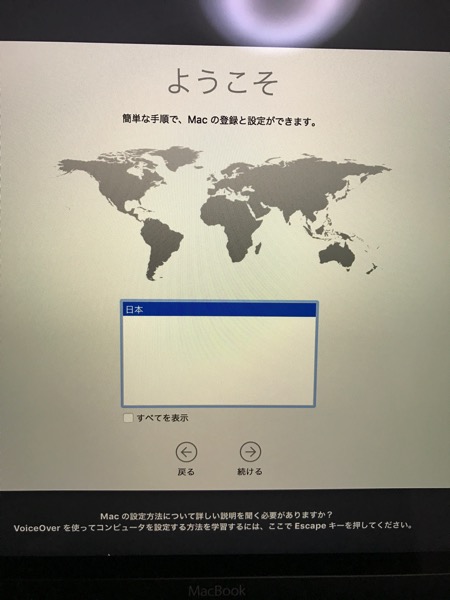
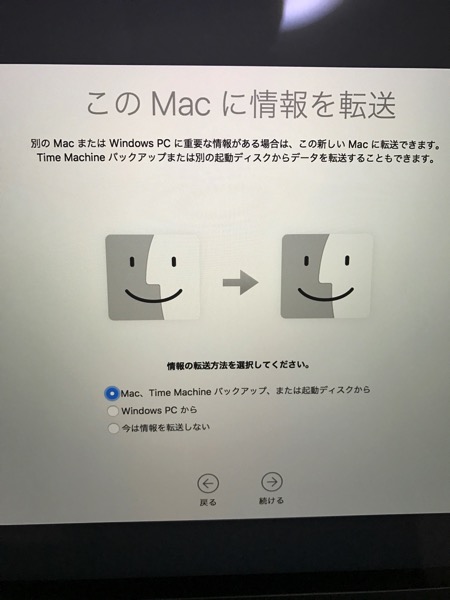
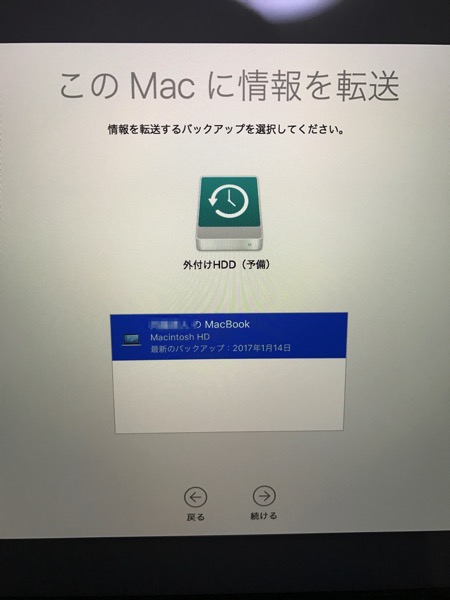
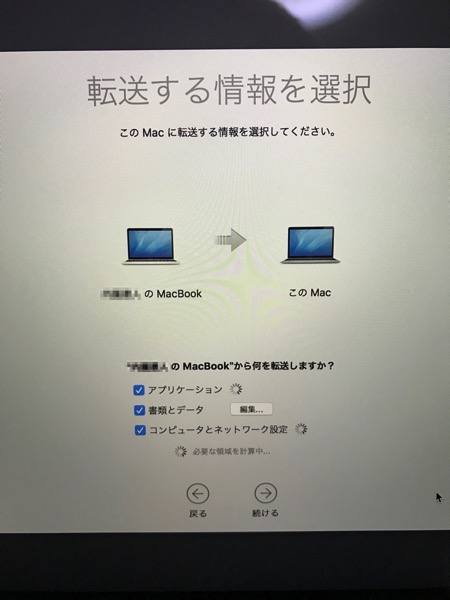
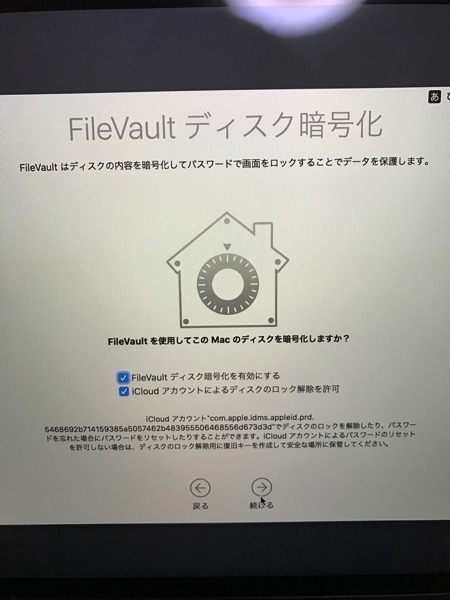

一箇所も引っかかることなく、スムーズに進めて復元することができました。
Time Machineからのデータが完全に復元されるまでには、僕の場合、30分ほどかかりました。思ったより早く終わったなという印象です。
データの容量や、お使いのハードディスクによって、かかる時間は異なるでしょう。
さいごに
Time Machineからの復元は、想像以上に簡単でした。
あとは、購入していたアプリなどのライセンスを入力したり、Dockを並び替えたりという細かい設定を行って、今までのMacBookに戻すことができました。
あなたもTime Machineでデータを復元するときは、とても簡単に行えるので、安心して行ってくださいね。




